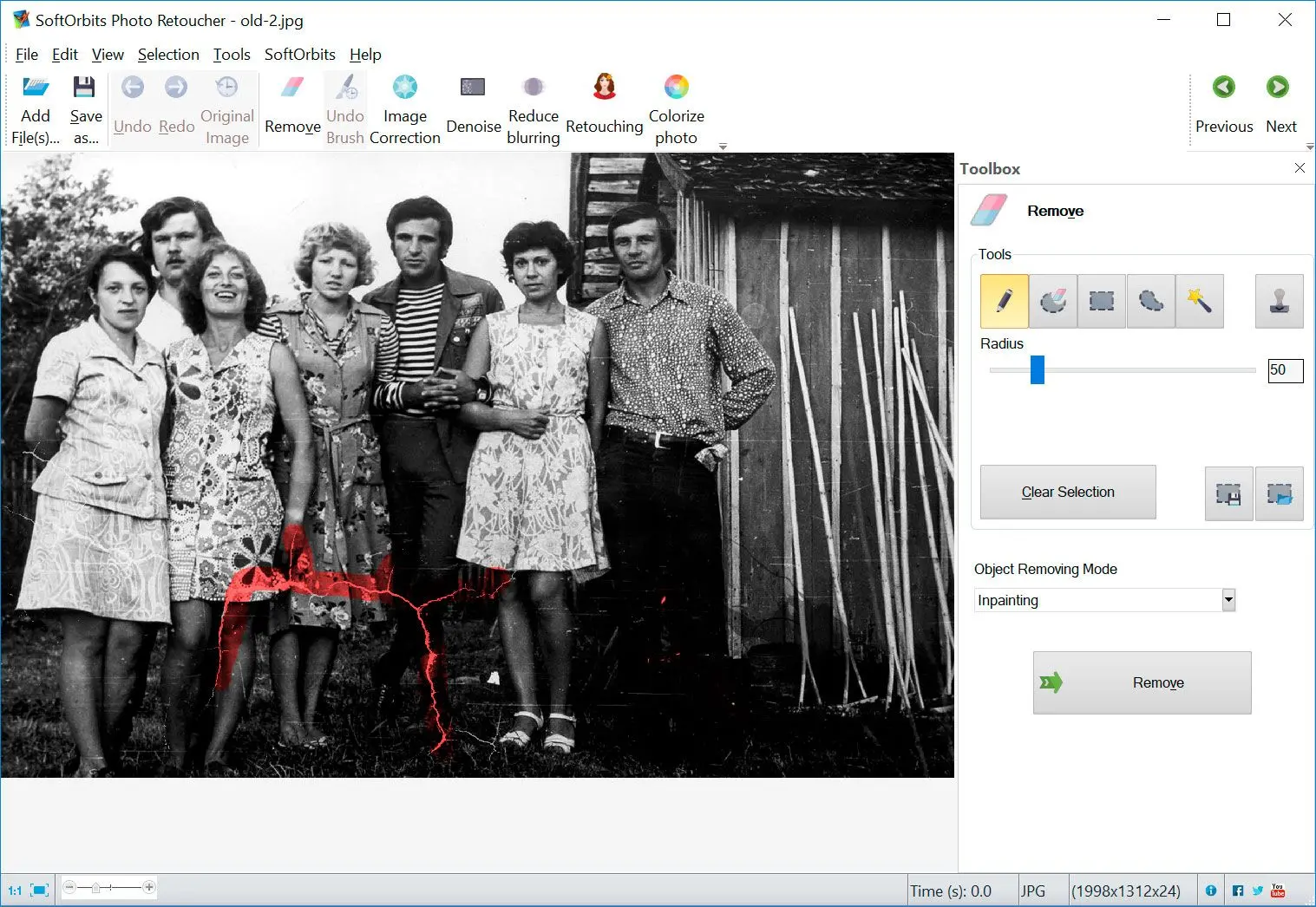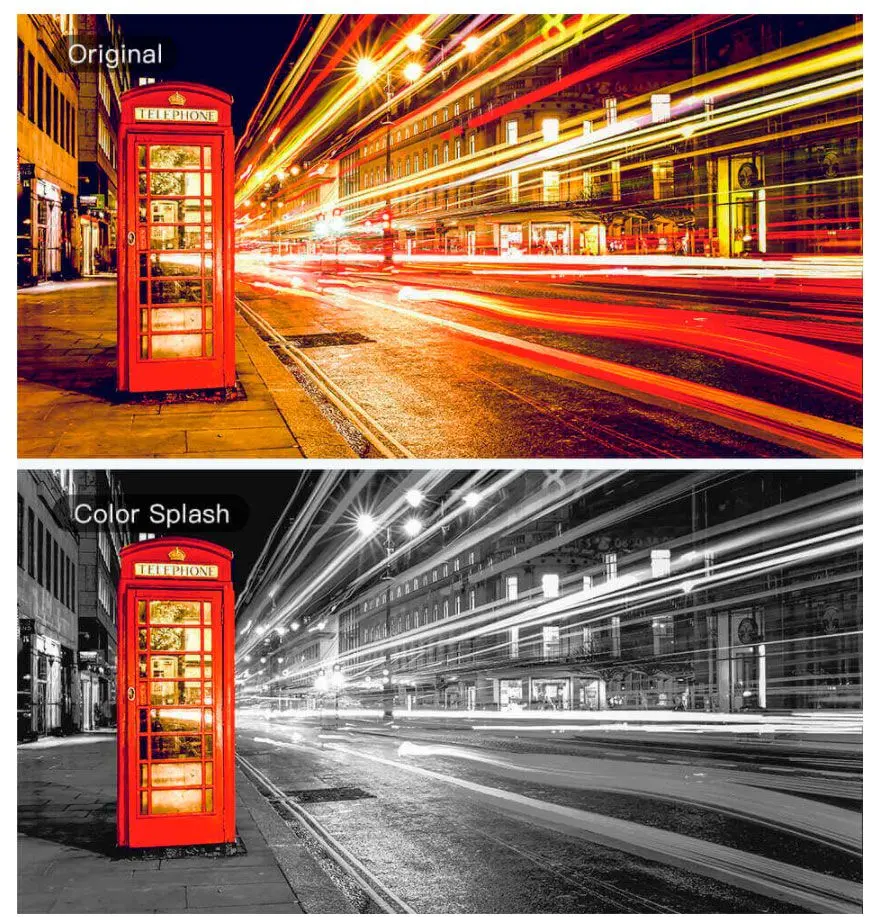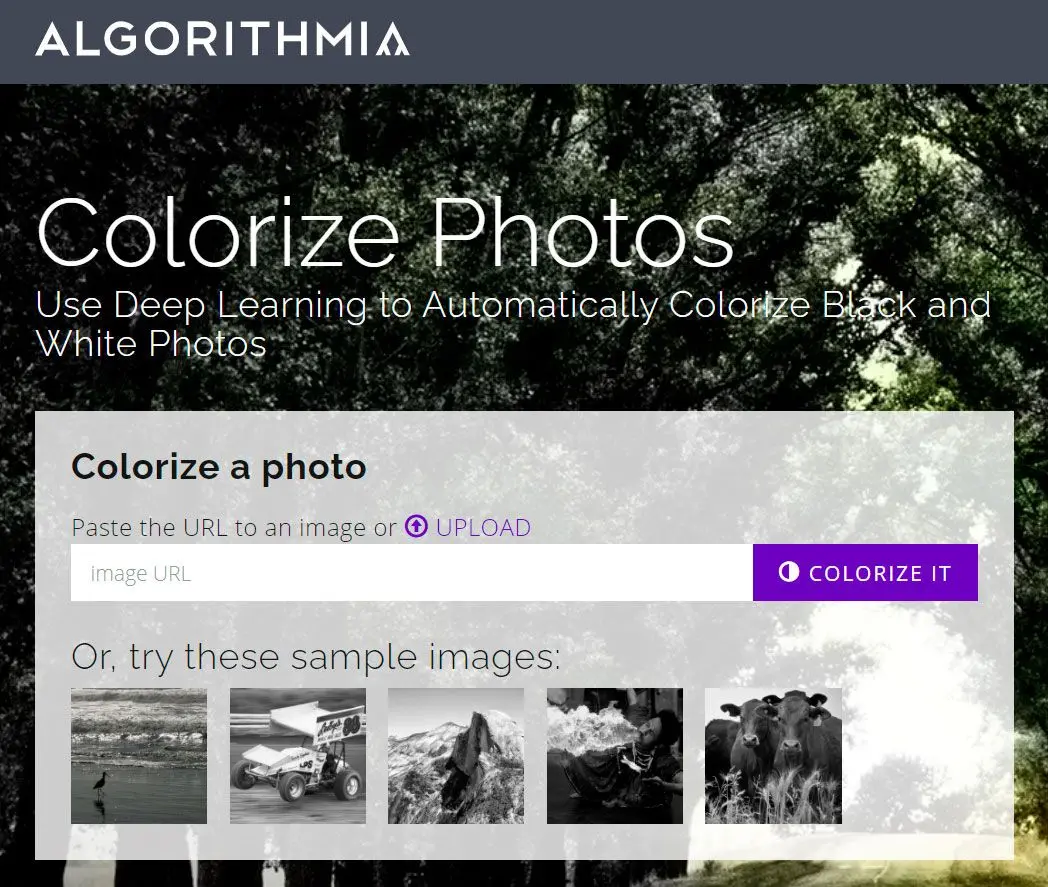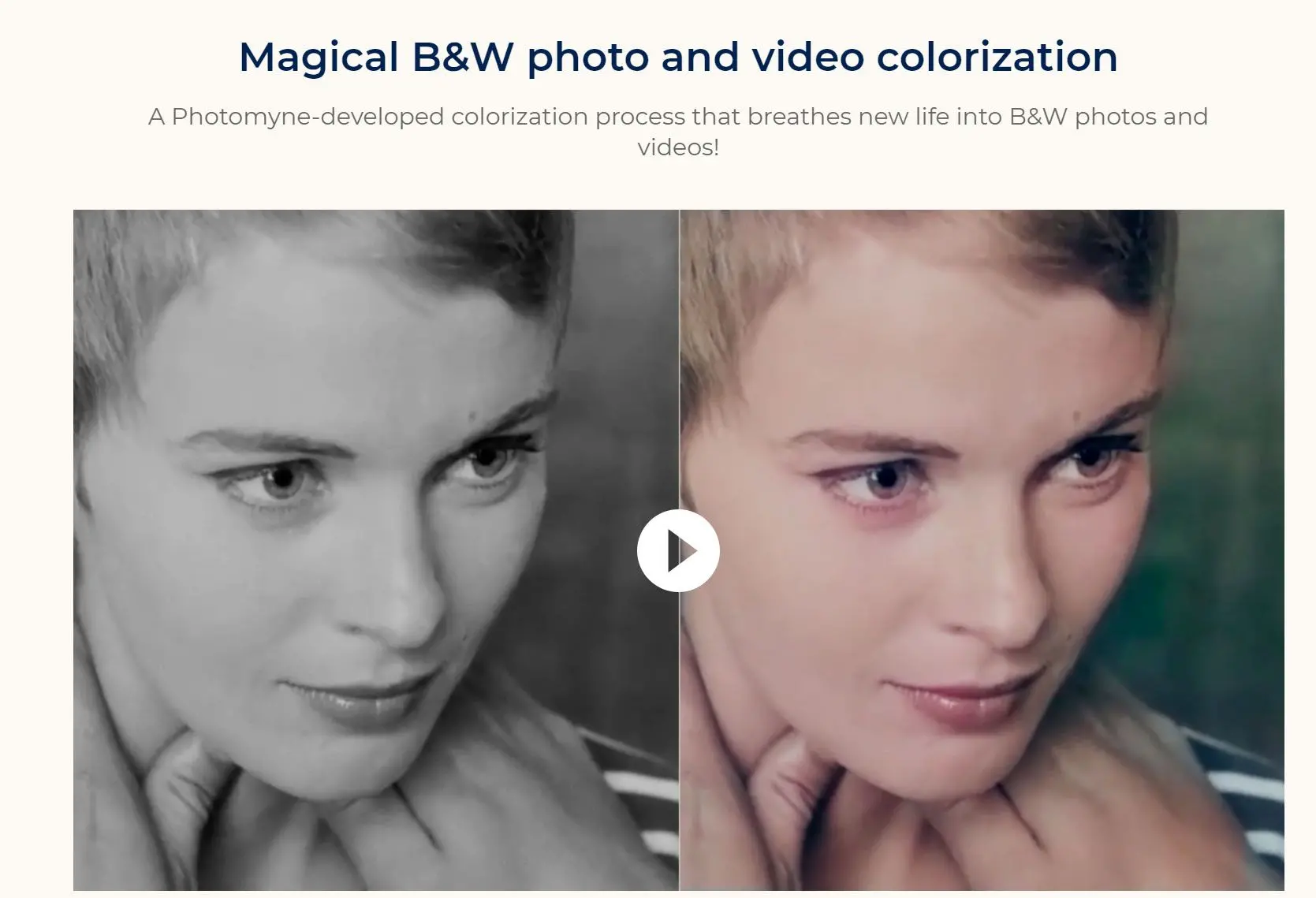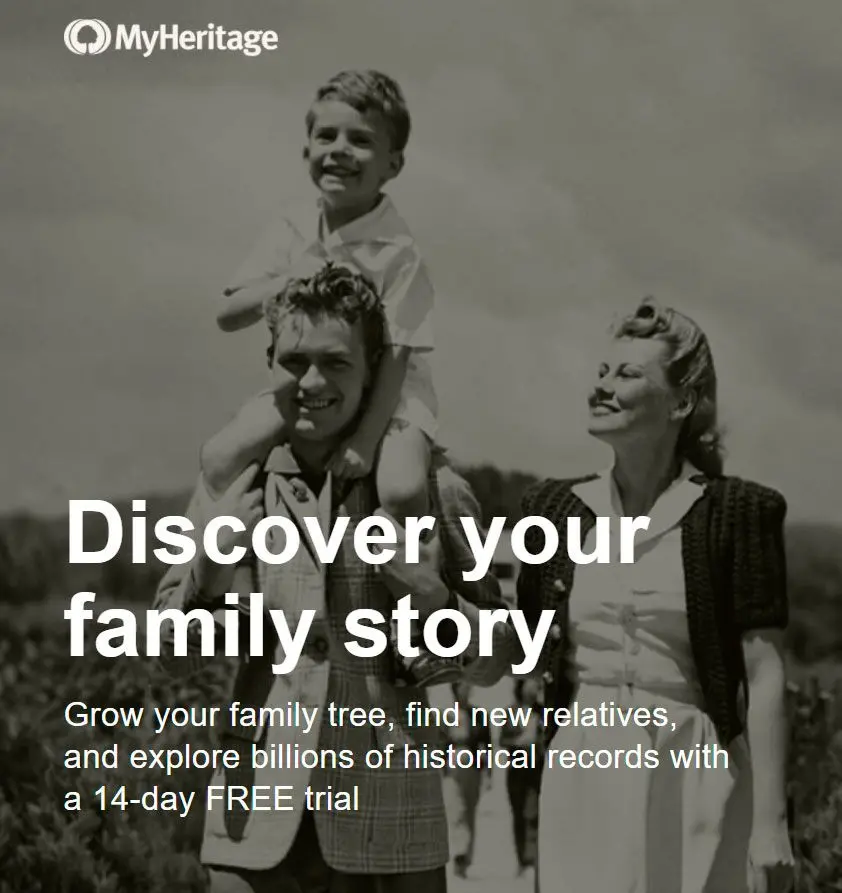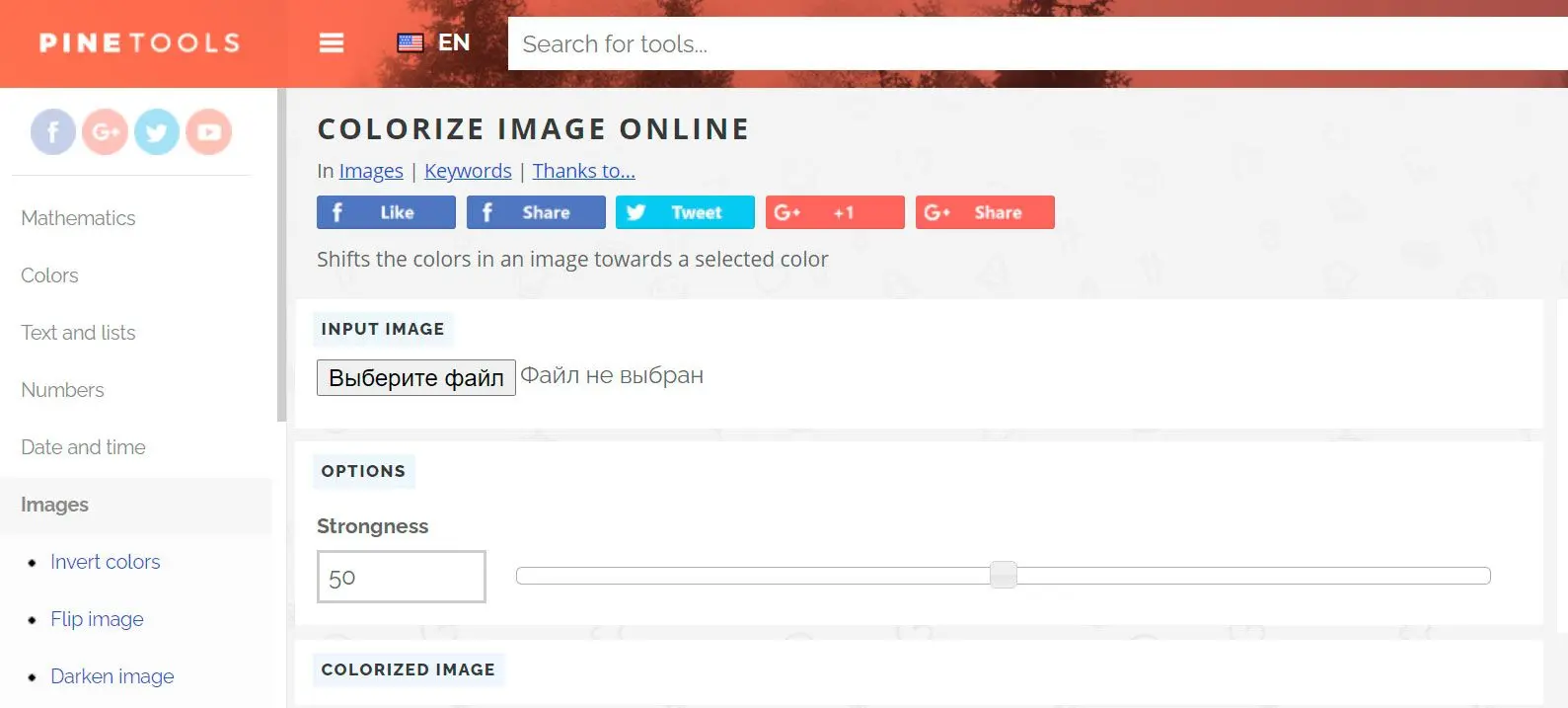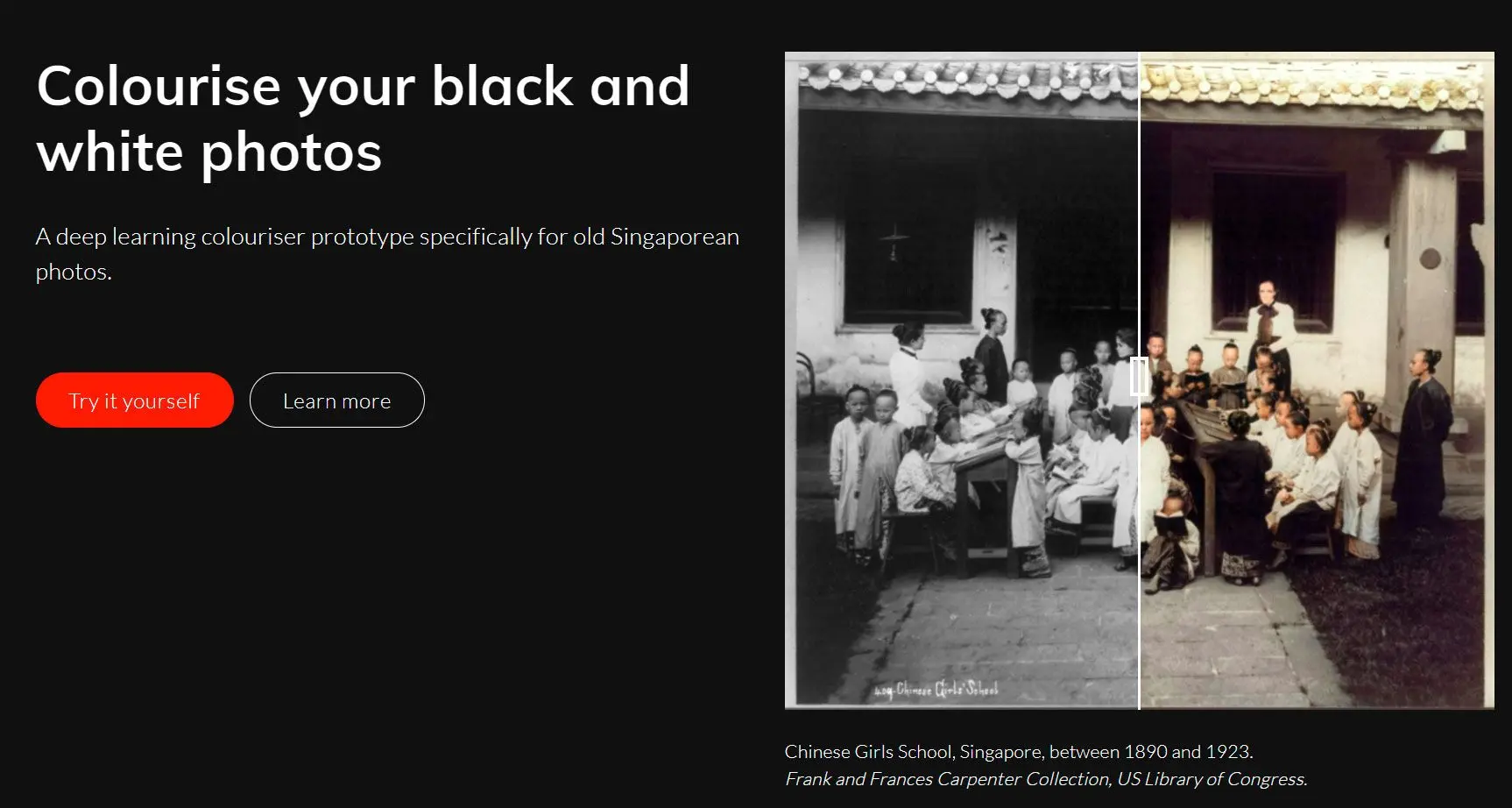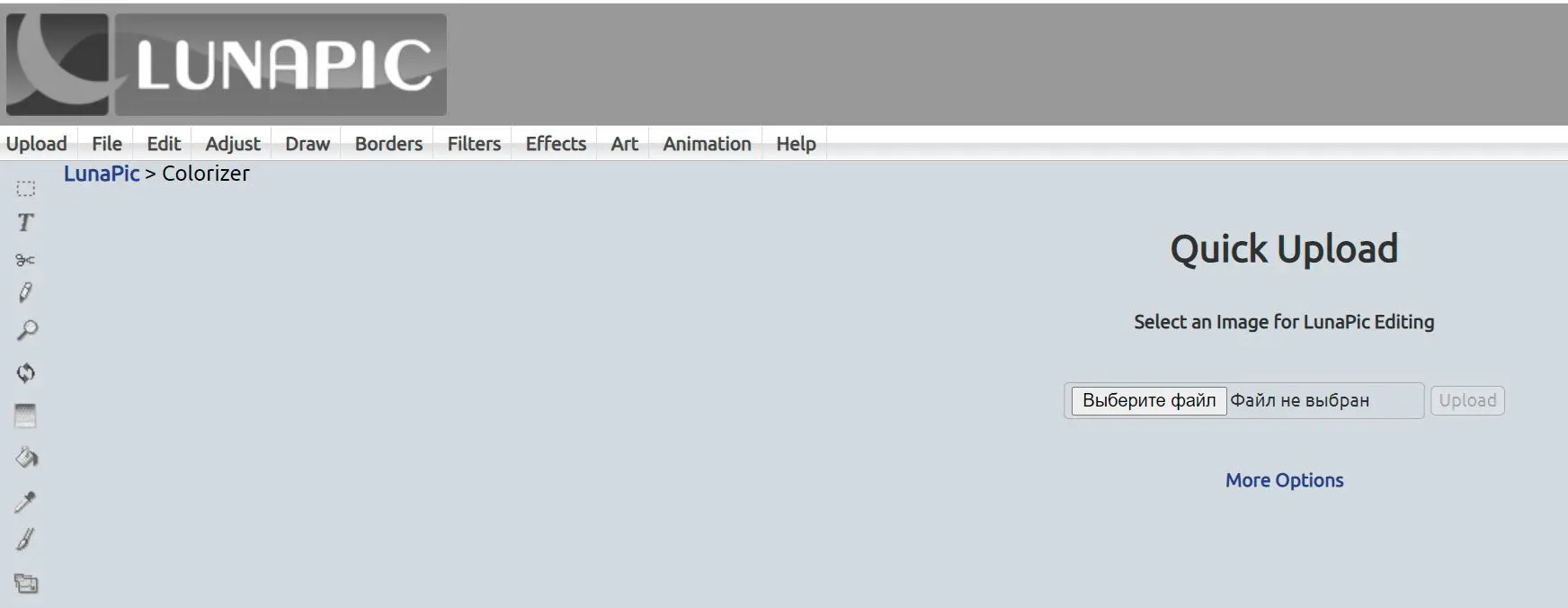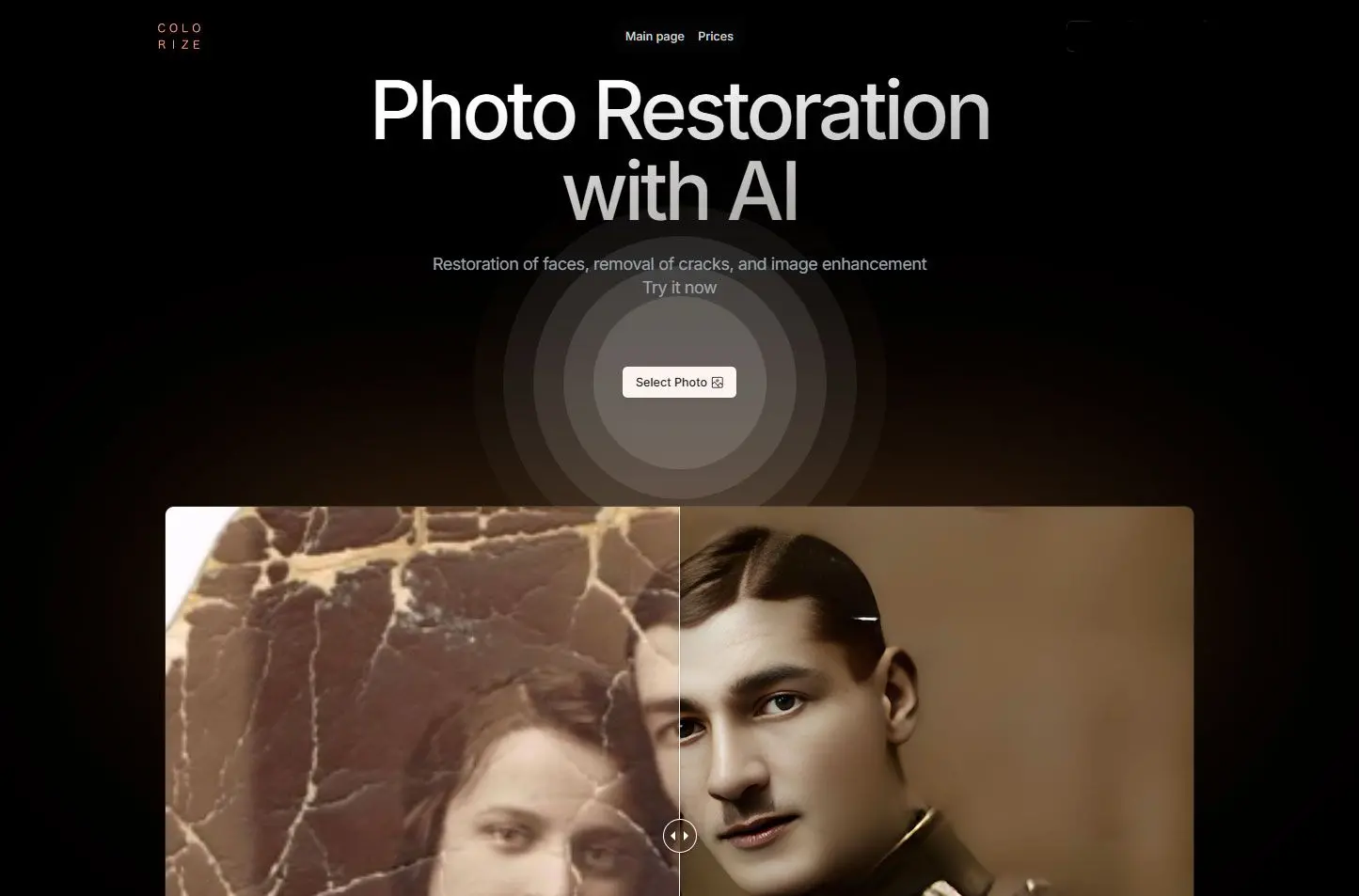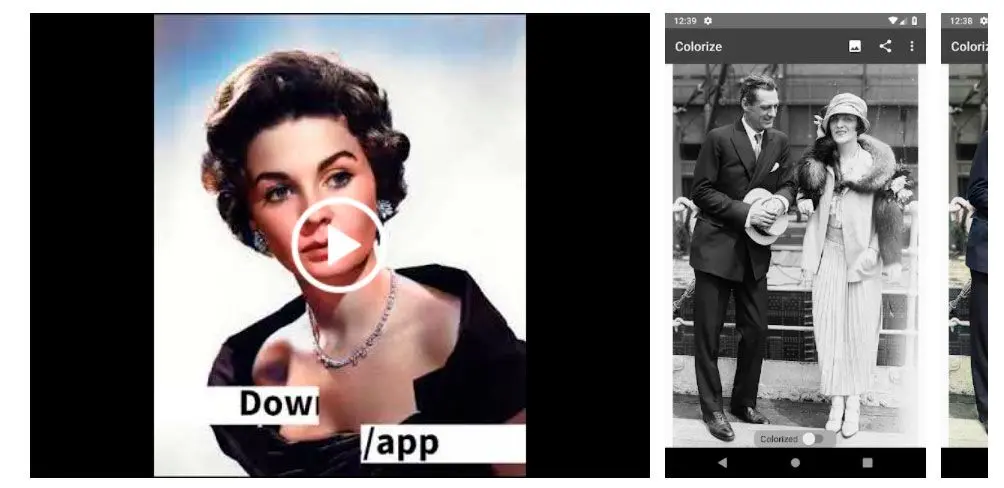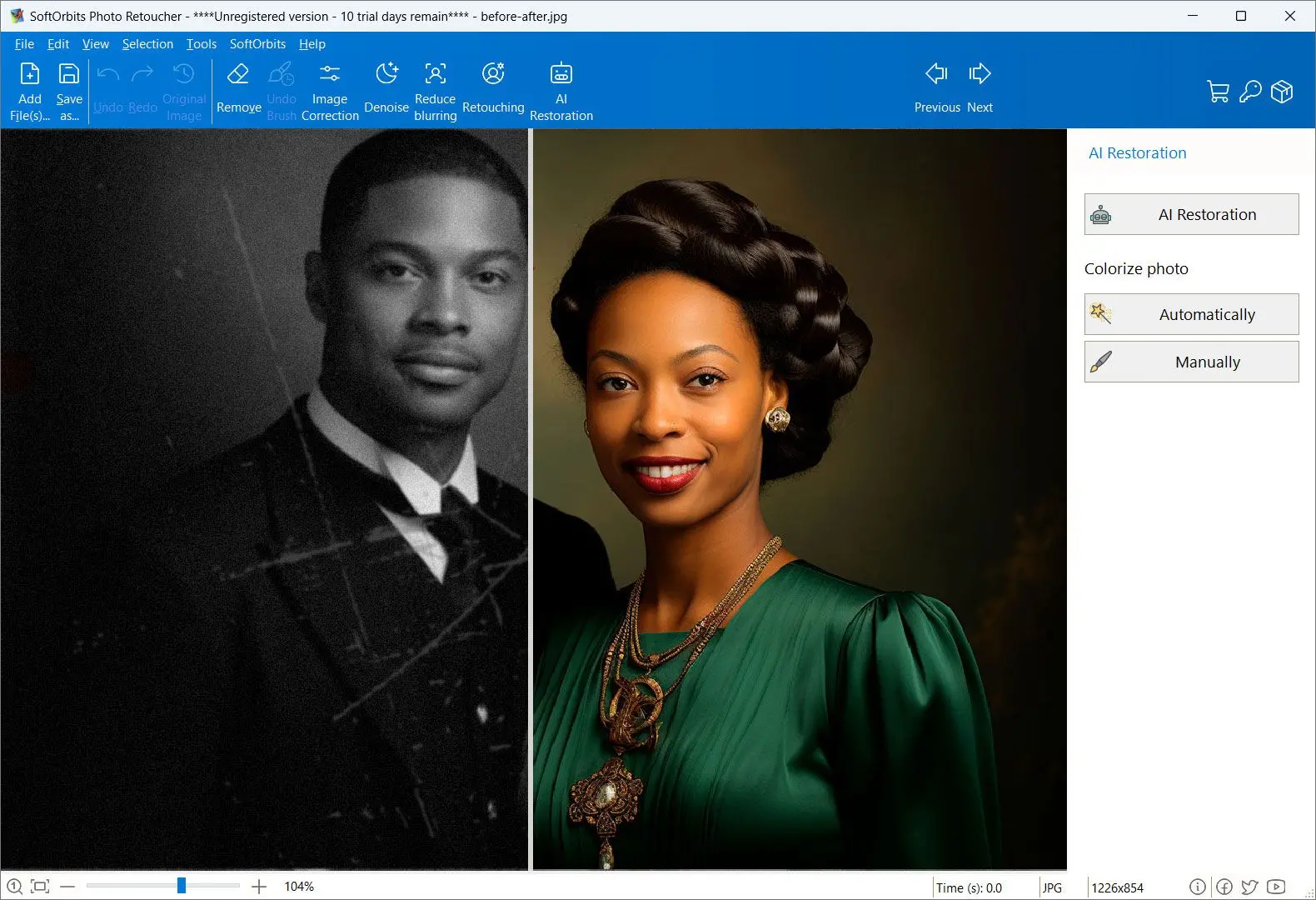Tapa #2: Photoshopin käyttö
Luo uusi taso
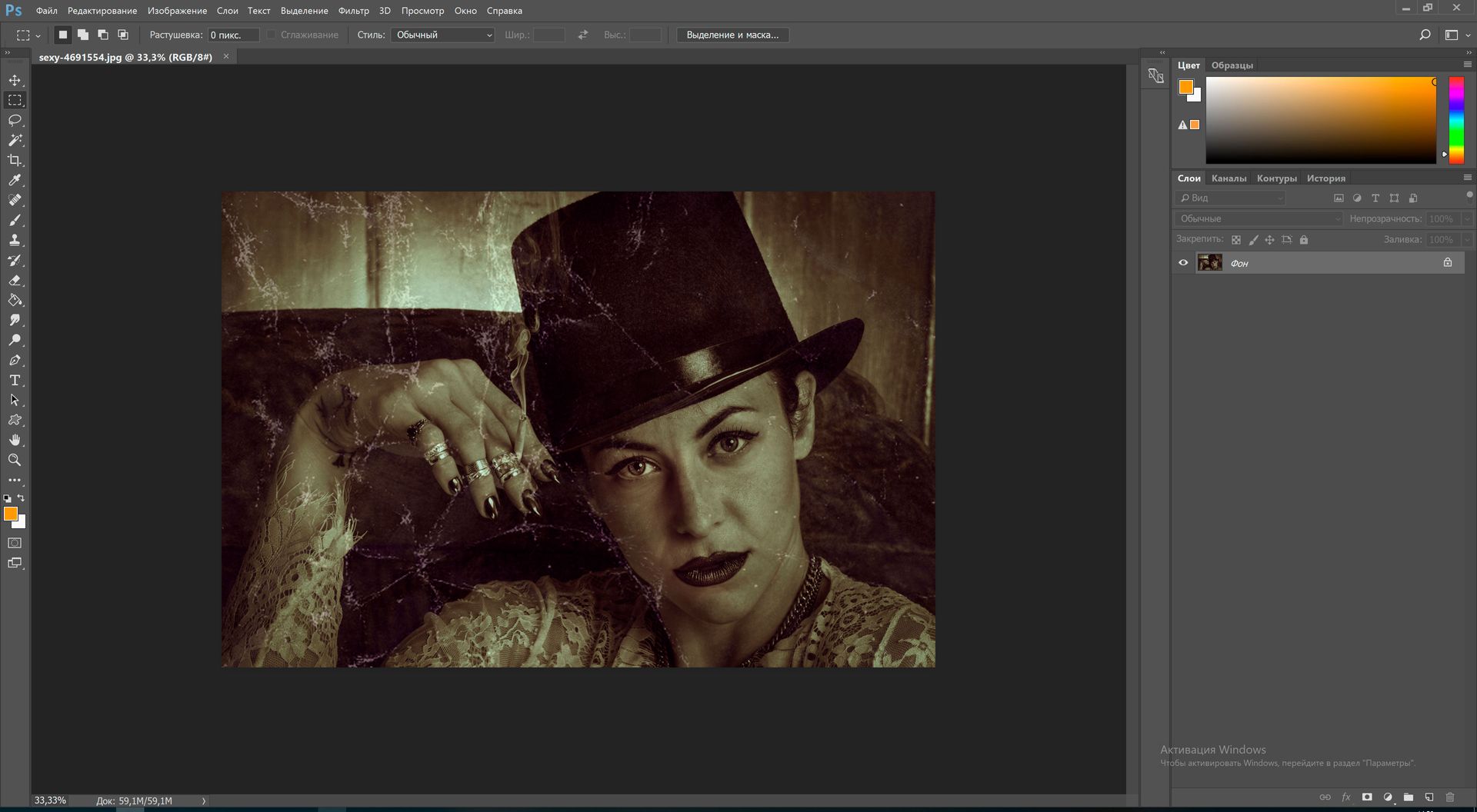
Ensimmäinen kriittinen vaihe, jonka useimmat kuvankäsittelijät jättävät huomiotta, on uuden tason luominen lähdekuvasta. Alkuperäinen kopio kuvasta tarvitaan mahdollisten ongelmien varalta. Tämän jälkeen tasomaskeja voidaan käyttää muokkaamaan ja lisäämään haluttuja värejä kuvan jokaiseen osaan.
Poista naarmut ja pöly
Vanhaa kuvaa käsiteltäessä seuraava vaihe on sen puhdistaminen. Parhaat tulokset saavutetaan tässä vaiheessa säätämällä kynnys- ja sädetasoja, kunnes pisteet poistuvat. Jos menetelmä ei tuota toivottuja tuloksia, voidaan luoda tasomaski, jolla maalata virhekohtien yli.
Säädä kontrastia ja neutraloi väri
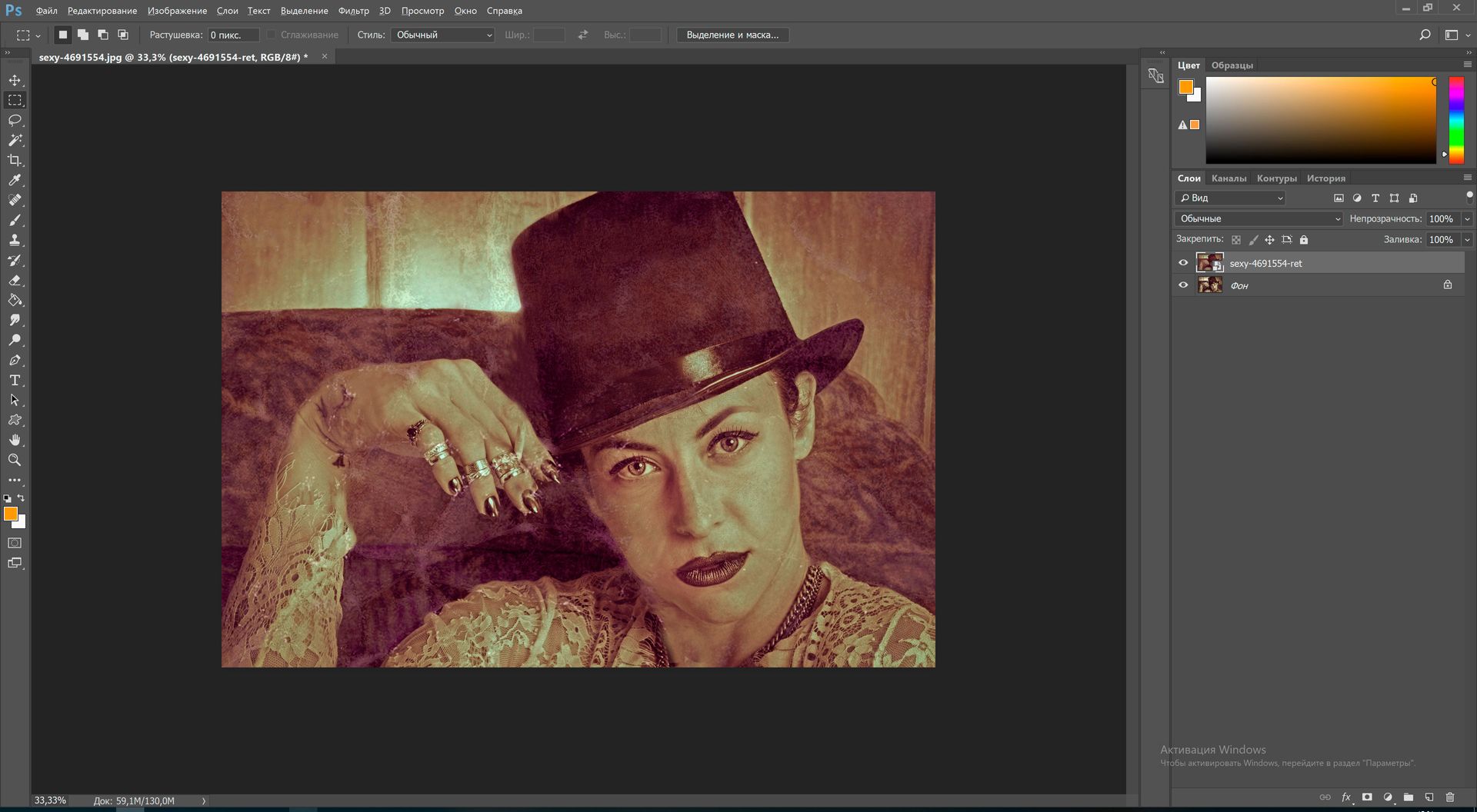
Jos muokattavassa valokuvassa on seepiasävy, voidaan lisätä tumma sävy sen neutraloimiseksi. Seuraavaksi tasojen säätötasoa käytetään kontrastin muokkaamiseen.
Kuvaan voidaan lisätä väriä myös Käyräsäätö -toiminnolla. Tällöin säädettävä väri valitaan säätämällä keltaisia, magenta- ja syaanikäyriä.
Miten hyvä Adobe Photoshop on
Hyvät puolet:- Monipuolinen ja soveltuu erilaisiin tehtäviin.
- Tarjoaa edistyneitä ominaisuuksia, kuten tasoja ja suodattimia.
- Ammattilaisten laajalti käyttämä.
Huonot puolet:
- Jyrkkä oppimiskäyrä.
- Tilauskustannus.
- Ei sisäänrakennettua tekoälyä mustavalkoisten valokuvien värittämiseen